
Current 인터넷 브라우저 다양한 작동 모드를 제공합니다. 이들은 이러한 프로그램에 대한 일상적인 경험을 향상시키기 위해 사용자의 요구에 적응하려고합니다. Google의 경우처럼 현재 사용할 수있는 이러한 유형의 몇 가지 제안이 있습니다. 크롬, Microsoft'에스 Edge, Opera, 파이어 폭스등
현재로서는 인터넷에서 최상의 방법으로 이동할 수있는 유용한 기능이 가득한 애플리케이션입니다. 그러나 동시에 이러한 프로그램의 개발자는 기능에만 집중하지 않습니다. 이것은 중요한 섹션입니다. 그렇지 않으면 어떻게 될 수 있지만 유일한 섹션은 아닙니다. 그리고 우리는 브라우저 오늘날 가장 많이 사용되는 프로그램 유형입니다. 동시에, 그들은 점점 더 많은 양의 사용자 개인 데이터를 저장하고 사용하여 문제가 될 수 있습니다.
그렇기 때문에 이러한 프로그램을 통해 우리의 요구 또는 선호도에 맞게 작동을 조정하기 위해 많은 매개 변수를 사용자 정의 할 수 있습니다. 여기에서 기능 및 보안 요소 또는 인터페이스 측면이 작용합니다.
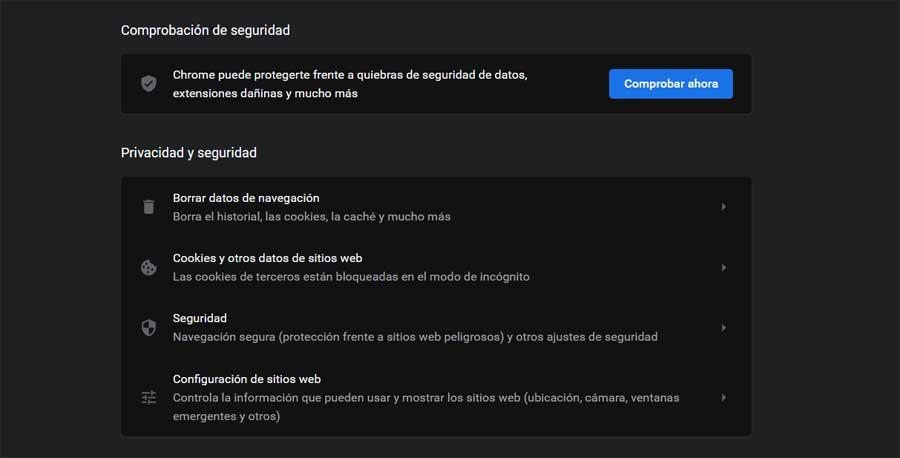
Chrome의 시크릿 모드 란?
이 라인에서 우리는 세계에서 가장 많이 사용되는 프로그램에 초점을 맞출 것입니다. Google Chrome . 이것은 우리가 가끔 언급했듯이 다른 추적기보다 훨씬 높은 시장 침투력을 가진 프로그램입니다. 따라서 현재의 성장과 발전의 중요성. 따라서 검색 거인은 제품을 조금씩 향상시키는 새로운 옵션과 기능을 추가하지 않습니다.
사실,이 라인에서 우리는 브라우징 할 때 개인 사용을 향상시킬 수있는 작동 모드에 초점을 맞추고 싶습니다. 이 경우 시크릿 모드라고하며 이러한 창을 열면 프로그램에 의한 데이터 수집이 줄어 듭니다. 다른 최신 브라우저와 마찬가지로 구글 Chrome은 비공개 또는 시크릿 브라우징 모드를 제공합니다.
이 모든 덕분에 우리가 달성 한 것은 우리가 여는 세션에서 방문한 사이트의 기록이 어느 정도 유지되는 것을 피하는 것입니다. 동시에 쿠키가 컴퓨터에 도달하지 않거나 특정 웹 사이트 우리의 활동을 추적 할 수 없습니다. 특히이 모든 작업은 완료시 브라우저를 닫을 때 자동으로 삭제됩니다. 따라서 특정 상황에서 매우 유용한 탐색 모드라고 말할 수 있습니다. 예를 들어, 우리가 공용 컴퓨터 또는 다른 사람들이 나중에 사용할 것이므로 우리 활동을 볼 수 없습니다.
Chrome의 시크릿 모드로 수행 할 단계
하지만 물론 우리 자신을 규모의 반대편에 놓는다면 이것은 때때로 문제 . 이를 통해 우리가 참조하는이 모드는 직원이 방문하는 사이트, 가장 작은 집 등을 제어 할 수 없다는 것입니다. 그래서 특정 경우에 우리가 흥미로울 수 있습니다. 비활성화 할 수 있습니다 Chrome의 시크릿 모드 . 사실, 아래에서 우리는 그것을 달성하는 방법을 보여줄 것입니다. Windows 레지스트리 편집기.
먼저 Chrome에서 언급하는이 비공개 모드를 사용하는 것은 매우 간단합니다. 우리는 메인 메뉴에 액세스하기 만하면됩니다. 프로그램 새 시크릿 창 옵션을 선택합니다.
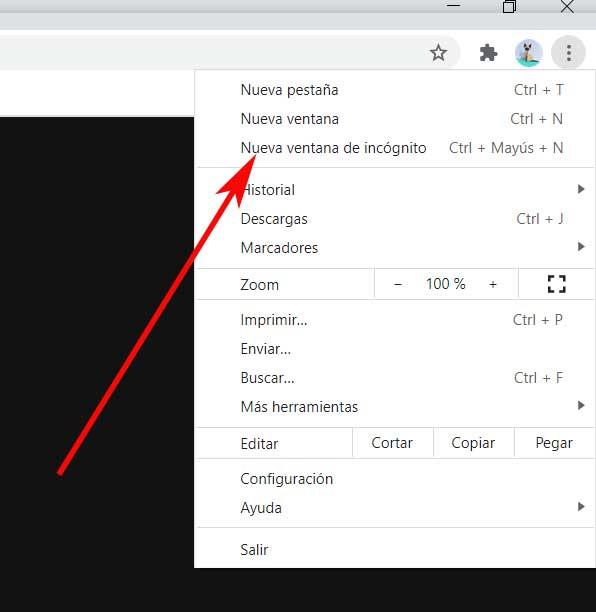
Google 크롬 시크릿 모드를 비활성화하는 방법
따라서 우리가 언급하고있는이 변경을 수행하기 위해 알아야 할 첫 번째 사항은 Windows 프로그램 버전. 이는 앞서 언급했듯이 Redmond 운영 체제의 레지스트리에서 변경하려는 변경 사항 때문입니다. 동시에 평소처럼 Chrome 자체와 윈도우 10 업데이트되었습니다. 이 모든 것을 알고 나면 Windows 10에서 Chrome의 시크릿 모드를 비활성화하여 자녀 나 직원이 비공개로 탐색하는 것을 방지 할 것입니다. 이렇게하면 필요한 경우 제어 할 수 없게됩니다.
이를 위해 먼저 Windows 레지스트리를 엽니 다. 이것은 Win + R 키 조합을 통해 시스템의 실행 창을 연 다음 regedit 명령을 실행함으로써 얻을 수있는 것입니다.
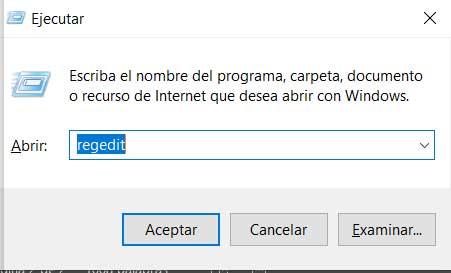
따라서 Windows 레지스트리에 해당하는 새 창이 나타나면 HKEY_LOCAL_MACHINES / SOFTWARE / Policies / Google / Chrome 경로로 이동합니다. 마지막 두 키인 Google과 Chrome이 PC에 존재하지 않는 경우 일 수 있습니다. 이 경우 오른쪽 버튼에서 손으로 만들면 충분합니다. 마우스 New / Key를 클릭합니다.
따라서 우리가 참조하는 경로를 완료하면 이미 IncognitoModeAvailability 값이 있는지 확인해야합니다. 팀 . 이전과 같이 그렇지 않으면 오른쪽 패널에서 만들어야합니다. 이렇게하려면 Chrome 키 내의 해당 레지스트리 패널을 마우스 오른쪽 버튼으로 클릭하기 만하면됩니다. 그런 다음 나타나는 컨텍스트 메뉴에서 New / 32btis DWORD Value 옵션을 선택합니다.
이 새 값에 IncognitoModeAvailability라는 이름을 부여한다고 가정 해 보겠습니다. 앞서 언급하고 생성 한 후에는 두 번 클릭합니다. 이 시점에서 작동을 시작하려면 새 시크릿 창 옵션을 비활성화하거나 숨기는 값 1을 할당해야합니다. 크롬 메뉴 .
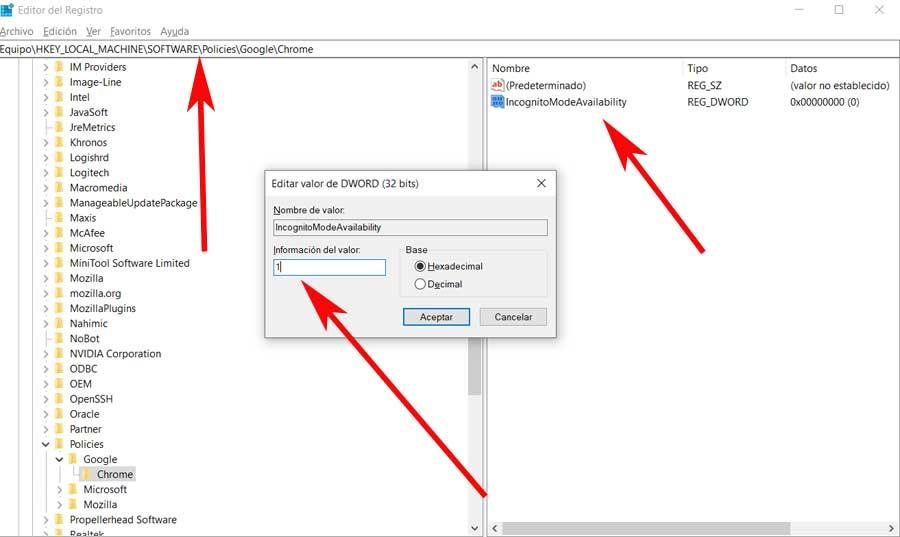
따라서 언급 한 변경 사항을 적용한 후에는 컴퓨터를 다시 시작하기 만하면됩니다. 이것이 변경 사항을 적용하는 방법이며 이제 Chrome 창을 열 때 새 시크릿 창 옵션이 표시되지 않는지 확인할 수 있습니다. 브라우저 메뉴 .
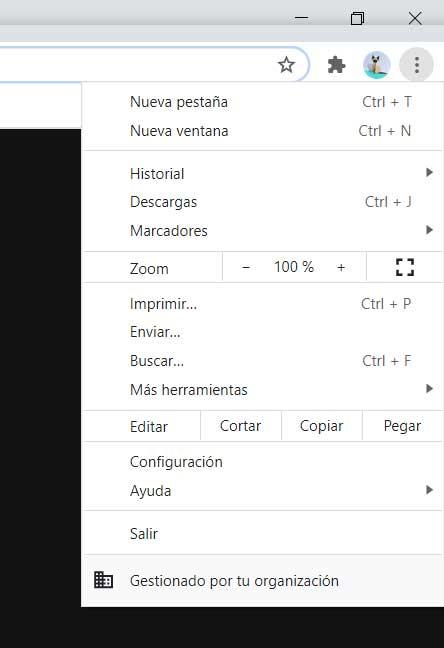
이렇게하면 아무도 탐색 할 수 없습니다. 몰래 Chrome에서 컴퓨터에 저장되며 해당 컴퓨터를 사용하는 사용자의 검색 기록 및 기타 데이터를 제어 할 수 있습니다.